Die besten Tipps für Photoshop Elements
Fotos schärfen
Im letzten Arbeitsschritt müssen die Fotos geschärft werden – und zwar ohne Ausnahme. Doch das ist einfacher gesagt als getan, denn über die unzähligen Schärfungsverfahren wurden schon Bücher geschrieben. Mit der folgenden Methode erhalten Sie aber in den meisten Fällen ansprechende Resultate: Setzen Sie die Vergrösserung auf 100% (siehe Screen Punkt A), indem Sie den Kurzbefehl Ctrl+1 verwenden oder im Menü Ansicht den Befehl Tatsächliche Pixel wählen. Halten Sie die Leertaste gedrückt und bringen Sie den wichtigsten Bildteil in den Mittelpunkt.
Gehen Sie nun im Menü Überarbeiten zum Befehl Unscharf maskieren und belassen Sie es bei den Voreinstellungen. Solange die Option Vorschau (B) aktiviert ist, sehen Sie im ganzen Bild die Auswirkungen der Schärfung. Sollte das Foto zu scharf wirken – was selten vorkommt –, reduzieren Sie die Stärke (C).
Reicht die Schärfung nicht aus, belassen Sie die Stärke bei 50%. Klicken Sie auf OK, rufen Sie Unscharf maskieren noch einmal auf und schärfen Sie das Bild ein zweites Mal. Damit erreichen Sie die besten Resultate.

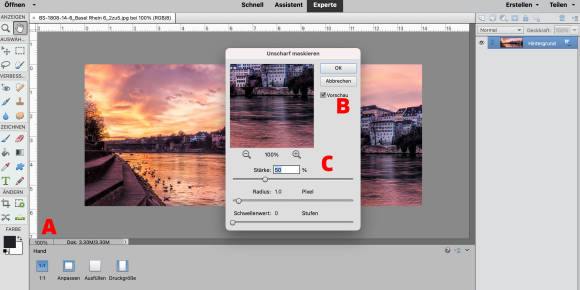







27.11.2019
27.11.2019
28.11.2019